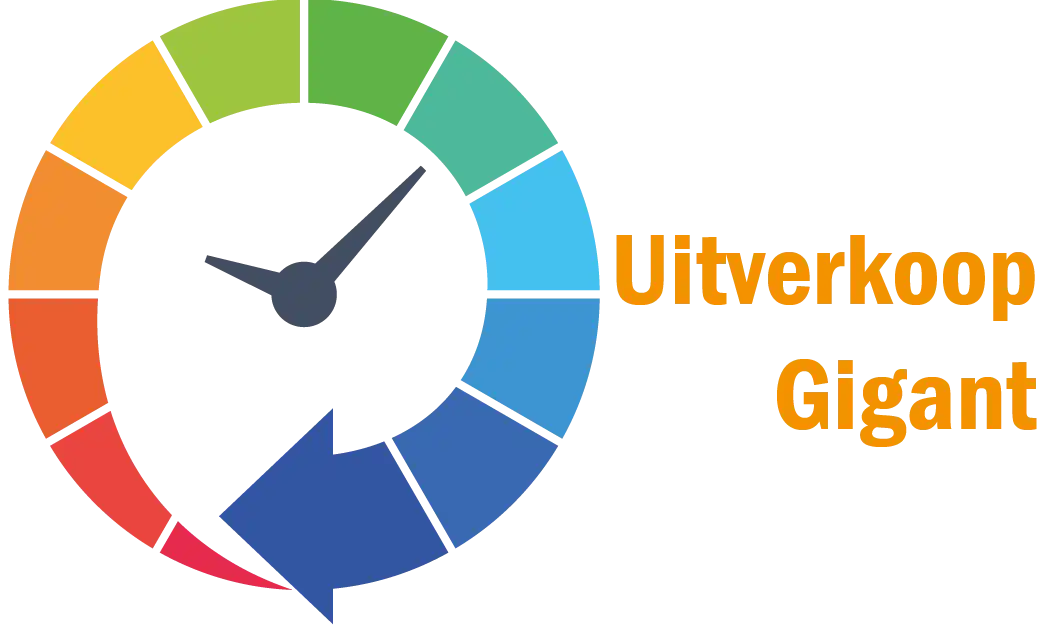Zakelijke monitoren
Een goede zakelijke monitor is essentieel voor je productiviteit en een gezonde werkhouding. De absolute prioriteit ligt bij ergonomie: een in hoogte verstelbare standaard en oogcomfort-technologieën zoals LowBlue-modus en Flicker-Free zijn onmisbaar.
De beste schermen, zoals die van de Dell UltraSharp, Samsung ViewFinity S8 en Philips B-Line, gebruiken IPS-panelen voor nauwkeurige kleuren. Ze bieden voldoende werkruimte met QHD- of 4K UHD-resoluties voor multitasking. De handigste functie voor een opgeruimd bureau is USB-C met Power Delivery, waarmee je jouw laptop met één kabel oplaadt en van beeld voorziet. Kortom, een bewuste keuze voor een ergonomisch scherm is een slimme investering. Vergelijk nu de beste modellen met alle ergonomische opties in onze prijsvergelijker.
Toont alle 8 resultaten


Waarom zakelijke monitoren bijdragen aan je productiviteit en gezonde werkhouding
Je kent het vast wel: urenlang staren naar een scherm en op het eind van de dag voelen je nek, schouders en ogen behoorlijk vermoeid. Een fijne zakelijke monitor helpt dat voorkomen. Het draait namelijk niet om snelle games of felle kleuren, maar juist om een scherm dat je makkelijker laat werken zonder klachten.
Een zakelijke monitor ondersteunt je productiviteit door:
- Brede kijkhoeken zonder kleurverschuiving dankzij IPS-panelen of IPS Black
- Scherpe beeldkwaliteit en hoge resoluties voor meer werkruimte
- Ergonomische verstelbaarheid (hoogte, tilt, pivot) voor een gezonde werkhouding
- Technologieën als LowBlue-modus en Flicker-Free verminderen oogvermoeidheid
- Voldoende aansluitingen voor multitasking met meerdere apparaten tegelijk
Een goede zakelijke monitor sluit naadloos aan op jouw werkstijl. Denk aan een 27 inch scherm met QHD-resolutie en USB-C die je laptop tegelijk laadt. Of een ultrawide van 34 inch die je tweescherm-opstelling overbodig maakt. Het juiste scherm maakt multitasken plezieriger en zet je werkstijl in het zonnetje.
Belangrijkste criteria voor zakelijke monitoren: wat moet je écht weten?
Ergonomie: voorkom nek- en oogklachten
Ergonomie is bij zakelijke monitoren het startpunt. De beste schermen bieden hoogteverstelling, kantelfunctie en een draaibare voet. Zo pas je je werkplek aan naar jouw lijf, wat nek- en rugklachten helpt verminderen. Denk ook aan softwarematige features als LowBlue-modus die schadelijk blauw licht filtert en Flicker-Free technologie om flikkeringen te voorkomen. Hierdoor blijven je ogen langer fris, ook na een lange dag.
Een verstelbare monitor is geen luxe, maar slim investeren in je gezondheid. Gebruik bijvoorbeeld de Philips B-Line met SmartErgoBase of de HP EliteDisplay die veel verstelopties bieden.
Paneeltype: IPS, IPS Black en VA – waar kies je voor?
Je wilt een scherm dat kleuren natuurgetrouw toont en een breed kijkveld geeft, zonder dat de kleuren vervagen als je schuin kijkt. Daarin blinkt het IPS-paneel uit. Met name modellen met het iets nieuwere IPS Black paneel, zoals in sommige Dell UltraSharp monitoren, maken beeld dieper en met sterker contrast. Daardoor zie je details scherper en staan kleuren minder snel ‘weg te lekken’.
Wil je juist een scherm dat diepe zwarttinten en hoog contrast waardeert, dan scoort een VA-paneel goed. Deze vind je vaak in een wat lagere prijsklasse en zijn prima voor standaard kantoorgebruik. Voor grafisch werk blijft IPS echter favoriet vanwege nauwkeurige kleurweergave en de zeer brede kijkhoeken.
Resolutie: welk formaat past bij jouw werk?
De resolutie bepaalt hoeveel details je ziet en hoeveel werkruimte je krijgt. Zakelijke monitoren zitten vooral in Full HD (1920×1080), QHD (2560×1440) en 4K UHD (3840×2160).
- Full HD op een 24 inch scherm is net voldoende voor e-mail, tekstverwerking en simpele spreadsheettaken.
- QHD** (vaak 27 inch) biedt aanzienlijk meer ruimte voor multitasking en scherpe details. Ideaal als je regelmatig met grotere documenten of meerdere vensters werkt.
- Voor power users die écht haarscherp willen werken, biedt 4K UHD massaal beeld voor naast elkaar openstaande apps, complexe grafische taken en precieziewerk.
Kies resolutie en schermformaat in balans. Te hoge resolutie op een klein scherm leidt soms juist tot vermoeide ogen door miniatuur iconen.
Formaat en ultrawide keuzes: wat werkt voor multitasking?
De populaire formaten voor zakelijke monitoren zijn 24 inch, 27 inch en 34 inch ultrawide. Waar je vroeger met twee schermen werkte, heb je met een 34 inch ultrawide (21:9) monitorscherm genoeg werkruimte om veel vensters naast elkaar te zetten zonder randjes ertussen. Dat is ideaal voor multitasking.
- 24 inch blijft compact en makkelijk op elk bureau.
- 27 inch heeft de beste verhouding tussen ruimte en handzaamheid, vooral in QHD of 4K.
- 34 inch ultrawide is een breed scherm voor professionals die veel tegelijkertijd moeten lezen, schrijven en vergelijken.
Denk goed na over je bureau en je kijkafstand. Ondanks de voordelen kan een ultrawide topzwaar en groot aanvoelen als je niet gewend bent.
Connectiviteit: USB-C, Power Delivery en meer voor een opgeruimde werkplek
Een zakelijke monitor moet meer zijn dan alleen een scherm. USB-C met Power Delivery wordt steeds vaker de standaard. Dit betekent dat je via één kabel je laptop laadt én het beeld overbrengt. Superhandig en het maakt een wirwar aan kabels overbodig.
Daarnaast zijn aansluitingen zoals DisplayPort, HDMI en ingebouwde USB-hubs belangrijk. Die laatste geven je snelle toegang tot je randapparatuur zoals toetsenbord, muis of externe opslag, zonder allerlei losse adapters.
De meeste Dell P-serie monitoren bieden deze mix van aansluitingen voor complete connectiviteit.
Duurzaamheid: ook zakelijk steeds meer een thema
Steeds meer bedrijven letten op de impact van apparatuur. Sommige monitoren zijn gemaakt van gerecyclede materialen en hebben certificeringen als EPEAT. Ook functies als een PowerSensor verminderen onnodig stroomverbruik als je wegloopt.
Groene keuzes maken kan bijdragen aan een beter imago en besparen kosten op de lange termijn.
Populaire zakelijke monitoren en wat ze aanbieden
Laten we eens kijken naar een paar voorbeelden die in zakelijke omgevingen vaak naar voren komen.
Dell UltraSharp-serie: comfort en kwaliteit in beeld
De UltraSharp-serie, waaronder de U2725QE, is geliefd vanwege het IPS Black-paneel met diepere zwarttinten en beter contrast dan standaard IPS. De resolutie is vaak 4K UHD, wat je veel werkruimte geeft. Dankzij uitgebreide ergonomische opties en USB-C met Power Delivery laad je jouw laptop bovendien snel op.
Dell P-serie: voor de productieve kantoormedewerker
De P-serie concurreert met een focus op zakelijke productiviteit. Met verstelbare voet, scherpe kleurweergave en alle belangrijke aansluitingen bieden deze monitoren een solide basis tegen een vriendelijke prijs.
Samsung ViewFinity S8: ultrawide en strak design
De Samsung ViewFinity S8 combineert ultrawide beeld van 34 inch met QHD/4K resolutie. Het maakt multitasking makkelijk en strak vormgegeven om een professionele werkplek te verfraaien. Ook hier vind je USB-C en goede ergonomie.
HP EliteDisplay: oogcomfort en instelbaarheid
De EliteDisplay-serie van HP staat bekend om de ergonomische ontwerpkenmerken gecombineerd met functies speciaal voor het verminderd vermoeide ogen, zoals LowBlue-modus en Flicker-Free.
Philips B-Line: flexibel en oogvriendelijk
Ontwikkeld met oog op ergonomie en comfort, biedt Philips B-Line monitoren met ingebouwde USB-C docking, LowBlue-modus en verstelbare standen via SmartErgoBase.
## Zo maak jij de juiste keuze: praktische tips voor jouw zakelijke monitor
Laat je niet verleiden door fancy termen alleen. Begin met prioriteiten: wil je een compacte setup, veel werkruimte of alles-in-één oplossing?
- Wil je dagelijks lange uren werken? Kies dan voor een monitor met verstelbare hoogte en LowBlue-modus.
- Werk je met kleurgevoelige taken? Ga dan voor een IPS of IPS Black paneel.
- Multitask je veel? Overweeg QHD of een ultrawide 34 inch scherm om vensters naast elkaar te plaatsen.
- Wil je minder kabels? Zoek een monitor met USB-C Power Delivery en ingebouwde USB-hub.
- Let je op het milieu? Controleer of de monitor EPEAT gecertificeerd is of werkt met PowerSensor.
Gebruik een goede prijsvergelijker om het overzicht te bewaren. Daar vind je alle specificaties helder bij elkaar. Zo maak je bewust de juiste investering.
Bonus: hoe je je scherm instelt voor de beste ergonomie en oogcomfort
- Plaats het scherm op armlengte afstand.
- Zorg dat het midden van het scherm net iets onder ooghoogte zit.
- Stel helderheid en kleuren af op je omgeving.
- Gebruik LowBlue-modus om vermoeidheid te beperken.
- Zet Flicker-Free aan als dat beschikbaar is.
Kleine aanpassingen kunnen groots effect hebben voor je comfort.